|
Tout Petit Lilly

Dieses Tutorial wurde mit PSP 12 geschrieben.
Es lässt sich aber auch mit den Vorgängerversionen problemlos nacharbeiten.
© Biene - All Rights Reserved. Bitte lest meine
Terms of Use.
Vervielfältigen oder Nutzung für
Bastelforen als Aufgabe nur mit meiner Erlaubnis !
Du benötigst dieses
Material.
Such dir bitte selber eine geeignete Haupttube.
Meine ist ©Vi Nina und nicht im
Material enthalten.
Ihre schönen Tuben nebst Lizenz kannst du
hier
erwerben.
Wir arbeiten mit dem wunderschönen Scrapkit Lilly von
Designs By Joan.
Dieses Kit kannst du
hier erwerben.
Alles im material_toutpetit_biene.pspimage enthaltene ist
©Biene.
Beachte hierzu bitte meine TOU's aus dem Zip.
Ein riesengroßes Dankeschön geht an die fleißigen
Bastler & Tuber
der Tubengruppen denen ich angehöre.
Das Wasserzeichen der einzelnen Tuben ist in den Tuben enthalten.
Das © bleibt beim jeweiligen Original Artist.
Filter:
Als VG Farbe stellst du #faf2e8 ein und als HG Farbe
#fda894.
Ändere deine Materialien in folgenden Farbverlauf.
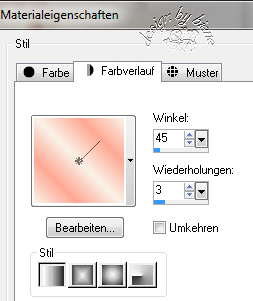
Öffne eine neue Leinwand 700 x 700 px weiß.
Öffne mein Material.
Die Ebenen sind unsichtbar gestellt.
Öffne zunächst einmal die Sichtbarkeit aller Ebenen.
Schließe das Material nach dem Kopieren nicht.
Wir benötigen es noch einige Male.
Aktiviere die Ebene masklayer biene.
Kopiere ihn als neue Ebene in dein Bild.
Öffne aus dem Kit ELEMDBJ51.png.
Aktiviere dein Auswahlwerkzeug - Rechteck.

Kopiere diesen Teil als neue Ebene in dein Bild.
Schieb ihn nach oben.
Setz die Deckfähigkeit auf 32%.
Öffne aus dem Kit ELEMDBJ52.png.
Kopiere den Frame als neue Ebene in dein Bild.
Bild - Größe ändern - 80% - Größe aller Ebenen anpassen
- ausgeklickt.
Schieb ihn nach links.
Öffne deine ausgesuchte Tube.
Kopiere einen Ausschnitt als neue Ebene in dein Bild.
Ich hab hier den Teddy gewählt.
Verkleinere den Ausschnitt ggfs.
Rechtsklick in die Eben - Anordnen - nach unten
verschieben.
Schieb ihn schön in dem oberen Frame zurecht.
Deckfähigkeit - 60%.
Wechsel auf den Frame zurück.
Aktiviere deinen Zauberstab - Toleranz und Randschärfe
0.
Klick einmal in das Innere der beiden Frames.
Auswahl - ändern - vergrößern 4 px.
Ebenen - neue Rasterebene.
Rechtsklick - Anordnen nach unten verschieben.
Wiederhole das noch einmal.
Füll die Auswahl mit dem Farbverlauf.
Halte die Auswahl.
Ebenen - Duplizieren.
Anpassen - Bildschärfe verringern - Gaußscher
Weichzeichner - Radius 10.
Zusammenfassen - nach unten zusammenfassen.
Wechsel eine Ebene höher.
Auswahl - umkehren.
Drück einmal die Entf-Taste deiner Tastatur.
Auswahl aufheben.
Wechsel auf den Frame zurück.
Effekte- 3D-Effekte - Schlagschatten.
2 - 2 - 30 - 10 - schwarz.
Öffne aus dem Kit ELEMDBJ58.png.
Kopiere die Geige als neue Ebene in dein Bild.
Bild - Vertikal Spiegeln.
Verkleinere sie auf 65%.
Schieb sie nach links.
Effekte- 3D-Effekte - Schlagschatten.
2 - 2 - 30 - 10 - schwarz.
Öffne aus dem Kit ELEMDBJ57.png.
Kopiere das Kissen als neue Ebene in dein Bild.
Bild - Vertikal Spiegeln.
Verkleinere es auf 80%.
Anpassen - Farbton/Sättigung - Kolorieren.
Farbton 7 - Sättigung 247.
Schieb es nach links.
Effekte- 3D-Effekte - Schlagschatten.
2 - 2 - 30 - 10 - schwarz.
Öffne aus dem Kit ELEMDBJ90.png.
Kopiere die Blätter als neue Ebene in dein Bild.
Verkleinere sie auf 80%.
Bild - Horizontal Spiegeln.
Schieb sie nach rechts unten.
Ebenen - Duplizieren.
Bild - Vertikal Spiegeln.
Radiere in der Mitte wo beide Blätter-Ebenen sich
überlagern die überlagernden Blätter einfach weg.
Beide Blätter-Ebenen.
Effekte- 3D-Effekte - Schlagschatten.
2 - 2 - 30 - 10 - schwarz.
Öffne deine ausgesucht Tube.
Kopiere einen Ausschnitt (Oberkörper) als neue Ebene in
dein Bild.
Schieb ihn schön zurecht.
Ebenen - Duplizieren.
Mischmodus - Aufhellen.
Deckfähigkeit 23%.
Wechsel eine Ebene tiefer.
Effekte- 3D-Effekte - Schlagschatten.
2 - 4 - 30 - 20 - schwarz.
Wechsel auf die oberste Ebene zurück.
Öffne aus dem Kit ELEMDBJ97.png.
Kopiere die Sparkles als neue Ebene in dein Bild.
Bild - Vertikal Spiegeln.
Schieb sie nach unten.
Öffne aus dem Kit ELEMDBJ9.png.
Kopiere die Blumen als neue Ebene in dein Bild.
Verkleinere sie auf 60%.
Effekte- 3D-Effekte - Schlagschatten.
2 - 2 - 30 - 10 - schwarz.
Schieb sie nach unten links.
Öffne aus dem Kit ELEMDBJ32.png.
Kopiere die Katze als neue Ebene in dein Bild.
Verkleinere sie auf 64%.
Bild - Vertikal Spiegeln.
Anpassen - Helligkeit/Kontrast.
Helligkeit 10 - Kontrast 10.
Stell deine VG Farbe wieder auf Farbe.
Direkt unter dem Pinselwerkzeug findest du im Menü den
Pinsel zur Anwendung von Zieleigenschaften.
Stell die Gr. auf 95 und Deckfähigkeit auf 13.
Streich nun sehr vorsichtig und etwas willkürlich nur
über die Katze.
Effekte- 3D-Effekte - Schlagschatten.
2 - 2 - 30 - 10 - schwarz.
Schieb sie nach unten rechts.
Öffne aus dem Kit ELEMDBJ17.png.
Kopiere den Schmetterling als neue Ebene in dein Bild.
Verkleinere ihn auf 60%.
Aktiviere dein Freihandwerkzeug - Punkt-zu-Punkt.
Ziehe folgende Auswahl auf.

Drück einmal die Entf-Taste.
Auswahl aufheben.
Bild - Vertikal Spiegeln.
Schieb ihn vor die Blumen.
Effekte- 3D-Effekte - Schlagschatten.
2 - 2 - 30 - 10 - schwarz.
Anpassen - Schärfe - Unscharf Maskieren.
1 - 40 - 4 - Helligkeit - nicht angeklickt.
Öffne aus dem Kit ELEMDBJ27.png.
Kopiere das Wording als neue Ebene in dein Bild.
Verkleinere es auf 45%.
Schieb es nach unten links.
Aktiviere dein Löschwerkzeug - Gr.40 - Deckfähigkeit 12.
Radiere vorsichtig die weißen Flächen links etwas
dezenter.
Wenn du magst kannst du noch mein Wording aus dem
Material benutzen.
Ich habe hierfür die Schrift Al Sandra Gr. 42 -
Antialiasing - weich - benutzt.
Füge nun die nötigen ©Infos, deinen Namen oder
Wasserzeichen ein.
Schalte die weiße HG Ebene unsichtbar.
Klick in eine der sichtbaren Ebenen - Zusammenfassen -
Sichtbare zusammenfassen.
Als png. abspeichern und fertig bist du!!!

Ich hoffe du hattest ebenso viel Spaß wie ich an diesem
Tut!
- 27. August 2014 -
- Home -
|